Como enviar toque para iPhone via e-mail, AirDrop e iTunes
Digamos que o aplicativo iTunes não esteja funcionando direito em você e de repente você deseja tentar outros métodos sem a necessidade da presença do iTunes. Seria possível? Felizmente, esse procedimento é possível apenas seguindo os passos abaixo. Aqui, apresentarei duas maneiras diferentes de como fazer isso, particularmente como enviar toque para o iPhone via e-mail e AirDrop.
Você também aprenderá como fazer esse procedimento com a ajuda do aplicativo iTunes e de um aplicativo de terceiros. Continue lendo para saber sobre esses métodos.
Guia de conteúdo Parte 1. Como enviar toque no iPhone sem o iTunes?Parte 2. Como enviar toques com outro dispositivo iOS usando o aplicativo iTunes?Parte 3. Maneira mais simples e eficaz de transferir toques para vários dispositivosParte 4. Conclusão
Parte 1. Como enviar toque no iPhone sem o iTunes?
Como enviar cópias de toques por e-mail
Uma maneira de considerar é o processo relacionado a como enviar um toque para o iPhone por e-mail. Confira a lista de etapas a seguir, conforme indicado abaixo.
- Comece abrindo seu iPhone e, em seguida, inicie imediatamente o aplicativo Voice Memos.
- Toque no botão "Gravar" para gravar o som que deseja usar como toque. Este som deve estar dentro de 30 segundos. Em seguida, toque no botão "Parar" para finalizar o processo.
- Você tem a opção de cortar a gravação criada. Para isso, basta clicar na opção “Trim Memo”. Usando o controle deslizante, você poderá escolher onde iniciar e parar o arquivo de áudio.
- Escolha “Compartilhar” a seguir.
- Na lista de menus exibida, escolha o botão Mail. Isso indica que você pode enviar toques para o seu iPhone por e-mail.
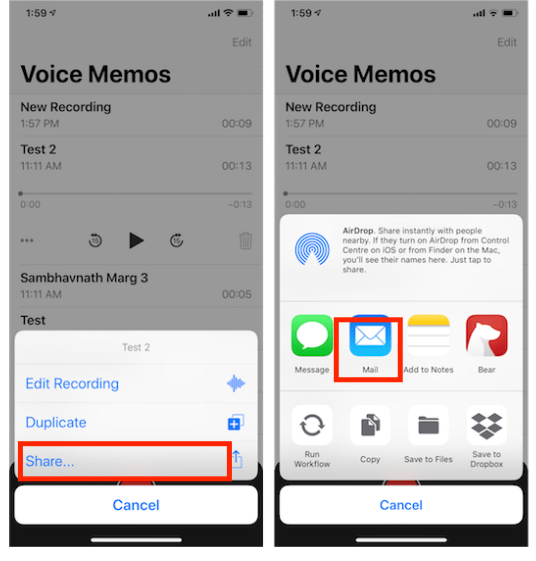
- Depois disso, forneça o endereço de e-mail do destinatário.
- Por fim, toque no botão Enviar para prosseguir.
Esses toques também podem ser enviados para você. No entanto, você deve ter em mente que, se os toques a enviar forem mais de um, você deverá compactá-los em um Arquivo zip antes de anexá-lo no e-mail criado. Esteja ciente também de que os e-mails geralmente têm limites quando se trata do tamanho do seu anexo, portanto, você deve alocar algum monitoramento extra para isso.
Como enviar cópias de toque usando o AirDrop
Além do procedimento abordado acima sobre como enviar toque para o iPhone por e-mail, sem instalar o aplicativo iTunes, você também pode usar o recurso AirDrop para compartilhar toques com seus amigos. AirDrop é o recurso de compartilhamento de arquivos da Apple que permite que você transfira facilmente arquivos entre dispositivos Apple. Pode ser muito mais rápido usar apenas o AirDrop para enviar o conteúdo para eles. AirDrop é limitado a iOS e MacOS.
Tudo o que você precisa para se preparar com antecedência é ativar o Bluetooth e o Wi-Fi. A distância máxima entre dois dispositivos pode estar separada e ainda assim os arquivos AirDrop são de cerca de 30 pés.
- Em ambos os iPhones, role de cima para revelar o painel de controle. A partir daqui, você poderá ver vários ícones, incluindo Modo Avião, Dados Celulares, Wi-Fi, Bluetooth, AirDrop e Ponto de Acesso Pessoal. Entre os mencionados, verifique se Wi-Fi, Bluetooth e AirDrop estão selecionados.
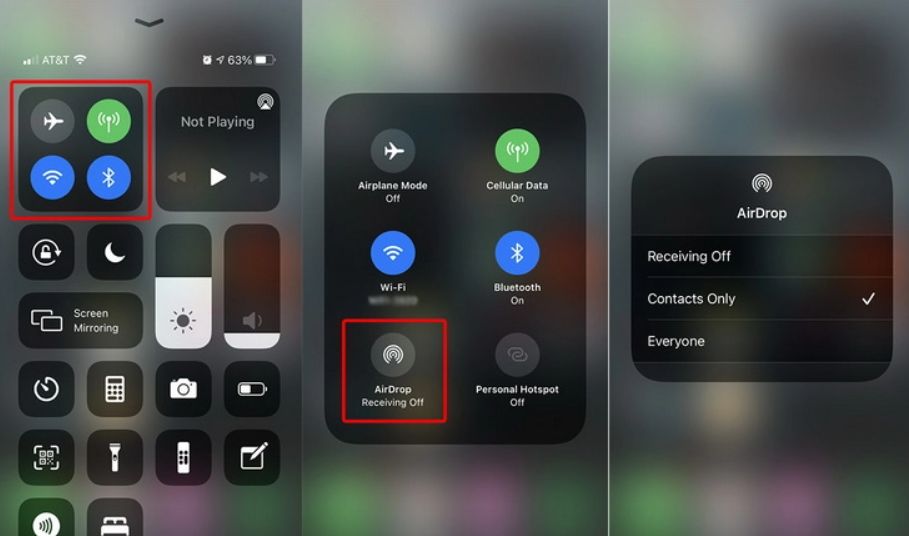
- Acesse o dispositivo de origem e vá até o local onde estão os toques. Esses arquivos geralmente são encontrados no aplicativo Toques ou no aplicativo Arquivos. Navegue pela sua lista e selecione o toque.
- Clique no botão Compartilhar ao lado do toque desejado e toque no ícone AirDrop para prosseguir com a transferência.
- Selecione o nome do outro iPhone e aguarde até que o botão Aceitar apareça no segundo dispositivo.
- Assim que aparecer, clique nele. Os toques aparecerão em sua lista em breve.
Parte 2. Como enviar toques com outro dispositivo iOS usando o aplicativo iTunes?
Se você preferir usar mais o aplicativo iTunes para enviar toques em vez do processo de como enviar toques para o iPhone por e-mail e AirDrop, aqui está o que você deve seguir.
- Prepare o computador para usar e, em seguida, inicie o aplicativo iTunes.
- Em seguida, conecte seu iPhone e computador por meio de um cabo USB.
- Comece adicionando os toques do computador à biblioteca do iTunes. Vá para o menu Arquivo > selecione Adicionar arquivo à biblioteca/Adicionar pasta à biblioteca, então você pode escolher os toques no seu computador e transferi-los para o iTunes.
- Agora retorne ao iTunes e na seção “On My Device” selecione “Tones”
- Marque a caixa "Sincronizar tons" e marque as caixas dos toques que deseja sincronizar. Existem 2 opções disponíveis, marque "Todos os tons" para escolher todos os arquivos de toque para sincronizar ou marque "Toques selecionados" para selecionar os toques especificados que deseja transferir.

- Depois de fazer isso, selecione o botão "Sincronizar" e aguarde até que os toques selecionados sejam sincronizados. Os arquivos de toque sincronizados aparecerão no seu iPhone como um toque automaticamente.

Parte 3. Maneira mais simples e eficaz de transferir toques para vários dispositivos
Abordamos acima sobre como enviar um toque para o iPhone por e-mail, então agora, deixe-me compartilhar com você outra maneira de enviar um toque e outros arquivos em outros dispositivos sem o aplicativo.
No Apple Music, você pode encontrar muitas faixas que também podem ser usadas como toques. Portanto, sugiro utilizar seu catálogo em busca de alguns toques para usar em seu telefone. A única preocupação que você encontraria aqui é o DRM incorporado para a proteção dos arquivos. Portanto, desde que isso seja removido, a conversão e o download de faixas serão suaves e possíveis.
Falando mais sobre Conversor de música da Apple AMusicSoft, como mencionado, pode converter arquivos, pode baixar e pode remova a proteção DRM das faixas do Apple Music. Os formatos que você pode obter da AMusicSoft incluem MP3, FLAC, WAV, AAC, AC3 e M4A. Todos esses formatos podem ser facilmente acessados e mantidos em qualquer dispositivo, então reproduzi-los a qualquer hora e em qualquer lugar que você quiser não seria uma preocupação tão grande. Mesmo se músicas desapareceram do Apple Music, você pode restaurá-los imediatamente.
As funções que possui também são muito fáceis de entender e também foi projetada com uma velocidade de trabalho 16x mais rápida. Se você notar, todos os arquivos baixados estão com a melhor qualidade de áudio e são perfeitos demais para transmitir ou serem usados como toque em seu dispositivo. Uma vez baixados, eles podem ser transferidos para outros dispositivos sem restrições. Use as etapas a seguir para converter a biblioteca do iTunes ou Apple Music em MP3.
- Instale a versão mais recente do AMusicSoft no seu computador.
Download grátis Download grátis
- Inicie o programa e permita que ele sincronize a biblioteca do iTunes na interface principal. Você pode arrastar e soltar se isso não importar a biblioteca.

- Em seguida, selecione as músicas que deseja converter, destacando-as. Em seguida, escolha MP3 como formato de saída e selecione a pasta para os arquivos de saída.

- Confirme todos os seus parâmetros e clique no botão “Converter”.

Parte 4. Conclusão
Com a ajuda da discussão acima, você aprendeu sobre os métodos para tentar compartilhar cópias de seus toques favoritos em outros dispositivos. Tomando um exemplo acima, você pode enviar um toque para o iPhone por e-mail ou usar o recurso AirDrop. Além disso, você pode usar Conversor de música da Apple AMusicSoft para baixar faixas do serviço Apple Music. Esta é a ferramenta perfeita quando se trata de tais procedimentos.
As pessoas também leram
- Maneira fácil de obter um reembolso no iTunes Music
- Como obter música no telefone Android [melhores métodos]
- Guia fácil para resolver o problema do álbum de compartilhamento familiar que não aparece
- Passos fáceis para gravar um DVD em um iMac
- Por que não consigo gravar a tela do Apple Music? Resolvido!
- ATUALIZADO EM 2023: Como adicionar um membro da família ao Apple Music
- Como definir toques neste telefone (Android/iPhone)
Robert Fabry é um blogueiro fervoroso e um entusiasta que gosta de tecnologia, e talvez ele possa contagiá-lo compartilhando algumas dicas. Ele também é apaixonado por música e escreveu para a AMusicSoft sobre esses assuntos.